Tabla de Contenido
![]() Sobre el autor
Sobre el autor
![]() Artículos Relacionados
Artículos Relacionados
-
-
-
-
- 🙋♂️Caso de usuario
-
"Por fin me estoy armando de valor para publicar un vídeo mío cantando para recibir alguna crítica después de todos estos años, pero lo único que tengo es un teléfono móvil. Si pusiera una pista de acompañamiento en él, tendría que gritar para que se me oyera por encima en la grabación.
Podría reproducir una pista de acompañamiento de otro teléfono y luego grabarla y grabarme a mí mismo con MI teléfono. Pero entonces sería de menor calidad debido a la retroalimentación y podría estar un poco desincronizado.
¿Existe una forma óptima de hacerlo?"
- Pregunta de Reddit
Si eres un amante de la música, seguro que alguna vez has pensado en grabarte una canción. ¿Cómo hacerlo como un cantante profesional? Si ya lo has hecho antes, debes saber que requiere tanto hardware como software, incluyendo un micrófono, un reproductor de música y una grabadora de sonido. Por supuesto, el estudio de grabación musical es la primera opción para los cantantes profesionales. Pero no todo el mundo tiene esta condición. ¿Es posible grabar canciones con música de fondo en casa?
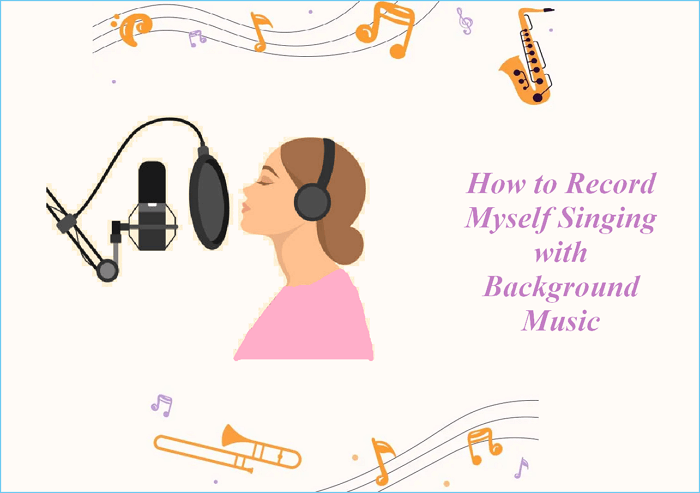
En esta guía, cubrimos formas prácticas de grabar tu canto con música de fondo sin necesidad de ir al estudio de grabación. Independientemente de los dispositivos que utilices, ya sea un ordenador Windows/Mac o un smartphone iPhone/Android, aquí encontrarás la solución. Anímate y sigue leyendo.
- 📑Preparaciones
- Como hemos dicho antes, la grabación de canciones con música de fondo requiere tanto hardware como software.
- Si eres usuario de PC, asegúrate de que el micrófono de tu PC funciona. Si no, conecta un micrófono externo y utilízalo.
- La mayoría de los teléfonos inteligentes tienen un micrófono incorporado. Si utilizas un smartphone, tienes que asegurarte de que la aplicación de música y la de grabación son compatibles, y pueden funcionar al mismo tiempo. Si no, tendrás que utilizar otro dispositivo, como un MP3, o un MP4, portátil, para reproducir la música mientras grabas.
- Cuando se cumplan todas las condiciones, puedes utilizar los siguientes métodos para iniciar la grabación.
Graba tu canto con música de fondo en el PC (Windows y Mac)
Si piensas grabar tu canto en un ordenador, primero debes reproducir una pista de acompañamiento con un software musical o reproducir la grabación de audio guardada en tu ordenador. Después, tienes que utilizar una herramienta de grabación de sonido para capturar tu propia voz.
- Graba una canción con EaseUS RecExperts - Windows y Mac
- Grabar una canción con Audacity - Windows
- Grabar una canción con GarageBand - Mac
Grabar una canción con EaseUS RecExperts - Windows y Mac
EaseUS RecExperts es un grabador de pantalla profesional para Mac y Windows que permite grabar el audio del sistema y el sonido del micrófono al mismo tiempo. Con él, puedes grabar tu canto con música de fondo sin ninguna molestia. No te preocupes si es la primera vez que lo utilizas porque su interfaz intuitiva y su sencillo manejo lo hacen adecuado para principiantes.
Equipado con múltiples funciones, EaseUS RecExperts se puede utilizar para grabar pantalla y audio, grabar juegos 2D/3D HD, grabar webcam y vídeo online.
Tiene versiones para Windows y macOS, y puedes descargar EaseUS RecExperts en tu PC con Windows o macOS para empezar a grabar cantando con sencillos pasos. Después de grabar, puedes dar salida a tu grabación en más de 10 formatos.
Descargar gratis Grabador de audio
Descargar gratisGrabador de audio
Trustpilot Valoración 4,7
🔍Para Windows: Cómo grabar canto con música de fondo usando el programa EaseUS RecExperts
Paso 1. Inicia EaseUS RecExperts y elige "Grabar audio" (parece un altavoz) en el lado izquierdo de la interfaz. Selecciona la fuente de sonido haciendo clic en Sonido del sistema o Micrófono. O bien, puedes grabar ambos al mismo tiempo.
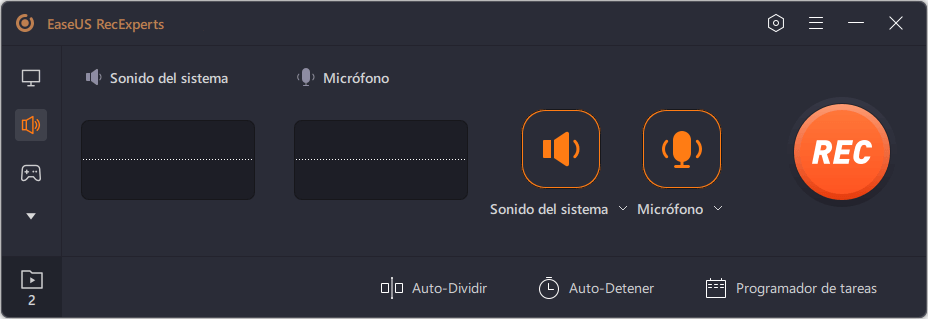
Paso 2. Haz clic en el botón "REC" para empezar a grabar. Cuando quieras terminar la grabación, haz clic en el icono del cuadrado rojo para detenerla.
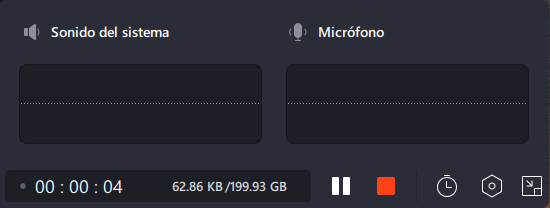
Paso 3. Aparecerá automáticamente un reproductor de audio y podrás ver el audio grabado o recortarlo con una herramienta incorporada.
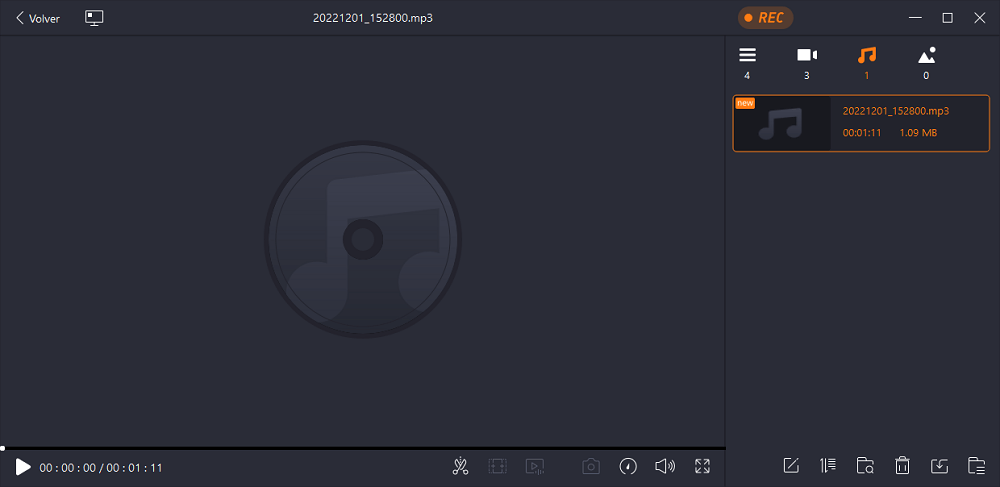
🔍Para Mac: Cómo grabar canto con música de fondo usando el programa EaseUS RecExperts
Paso 1. Inicia este grabador de pantalla para Mac y haz clic en el botón "Audio" de la interfaz principal.
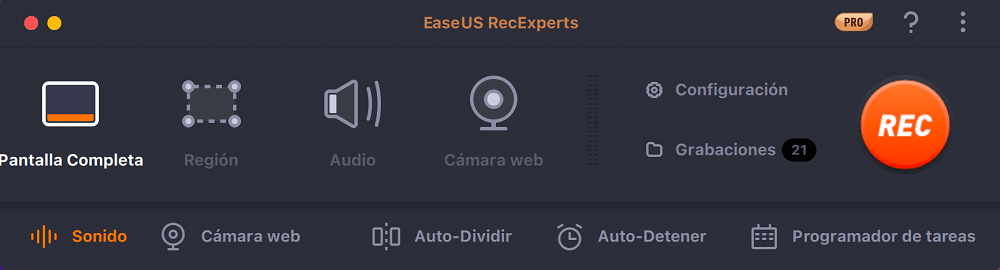
Paso 2. A continuación, selecciona la fuente de audio haciendo clic en "Sonido" en la parte inferior izquierda. Aquí puedes elegir si quieres grabar el sonido del sistema, del micrófono o ambos simultáneamente, e incluso ajustar el volumen. Una vez hecho esto, haz clic en la opción "OK".
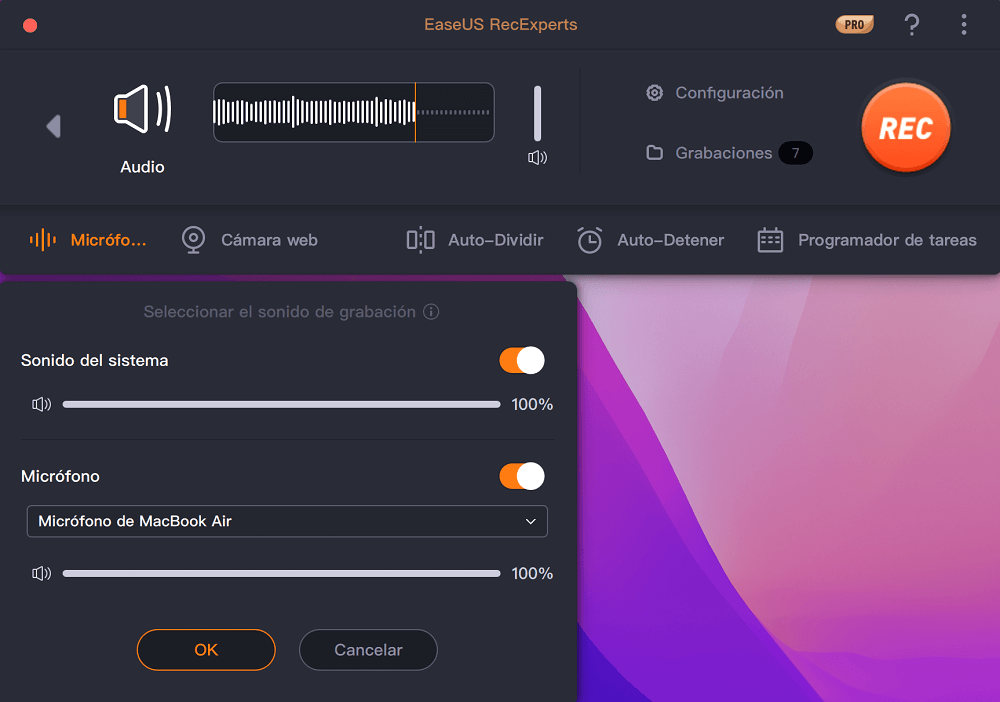
Paso 3. Cuando estés listo, presiona el botón "REC" para iniciar la grabación de audio.
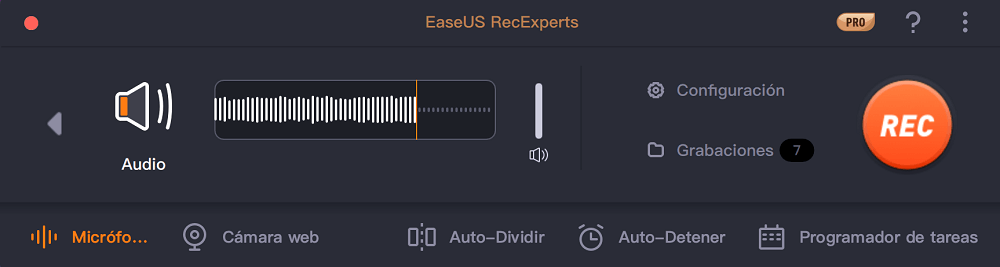
Paso 4. Una vez hecho esto, puedes previsualizar los archivos de música grabados haciendo clic en "Grabaciones" en la página de inicio. Si es necesario, puedes recortar las partes no deseadas haciendo clic en el icono de la tijera en la parte inferior.
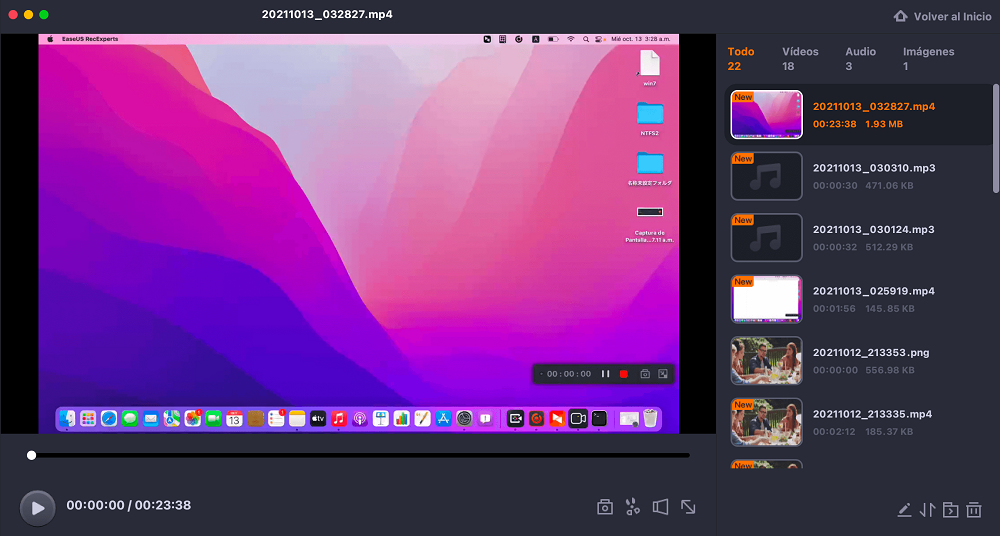
Grabar una canción con Audacity - Windows
Audacity es otro popular grabador de audio para ordenadores Windows. Destaca por ser de uso gratuito y de código abierto. Puedes usar Audacity grabar audio PC. Pero su interfaz parece un poco compleja y tiene muchas opciones de grabación de audio profesional.
Si lo has utilizado antes y estás familiarizado con Audacity, es una herramienta excelente que puedes utilizar. Si no, no te recomendamos que la utilices.
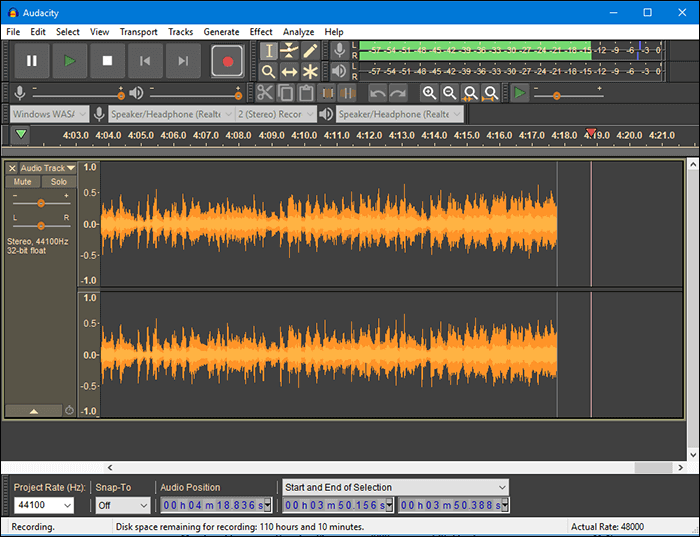
Ahora, sigue los pasos que se indican a continuación para utilizar Audacity para grabar tu canto con la música de fondo:
Paso 1. Prepara una pista de acompañamiento con la que necesites cantar y cárgala en tu PC con Windows.
Paso 2. Instala Audacity en tu ordenador e inícialo.
Paso 3. Pasa la música que has preparado antes al software.
Paso 4. Reproduce la música y haz clic en el botón rojo "Grabar" para empezar a grabar.
Paso 5. Mueve el cursor junto al micrófono pequeño para ajustar el volumen del micrófono.
Paso 6.Cuando termine la grabación de la canción, haz clic en el botón "Detener".
Paso 7. Exporta tu grabación haciendo clic en la pestaña "Archivo" y eligiendo la opción "Exportar audio...".
Grabar una canción con GarageBand - Mac
Los ordenadores macOS vienen con un estudio de creación musical integrado llamado GarageBand. GarageBand es una buena opción si no quieres descargar software de terceros.
Se puede utilizar para grabar voz y música de fondo. Antes de grabar, tienes que conectarle un micrófono con un cable USB y una interfaz de audio. Debes tener en cuenta que la música de fondo no se reproducirá durante tu canto, por lo que no podrás saber el punto concreto y no podrás cantar junto con el toque de audio. Si esto no te importa, puedes grabar audio en Gararband.
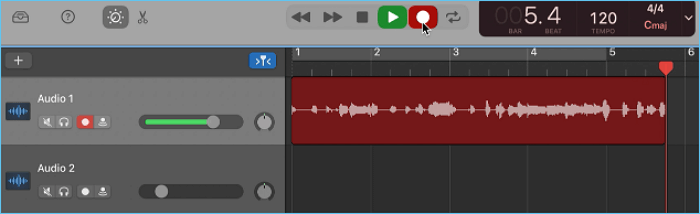
Ahora, empecemos:
Paso 1. Descarga GarageBand del App Store y ábrelo.
Paso 2. Haz clic en la pestaña Archivo > Nuevo >Nuevo Proyecto >Guardar.
Paso 3. En la nueva ventana, elige la opción "Instrumento de software" y haz clic en "Crear".
Paso 4. Ahora arrastra y suelta la música que quieras grabar en la nueva ventana.
Paso 5. Pulsa el botón "Grabar" para iniciar la grabación.
Paso 6.Cuando termine la grabación, haz clic en el botón "Detener".
Paso 7. Haz clic en "Compartir" y elige "Exportar canción a disco" para guardar la grabación de tu canción.
Graba tu canto con música de fondo en un smartphone (iPhone y Android)
Hay muchos usuarios a los que les gustaría grabar cantando con la música de fondo en sus smartphones. Cuando sólo tienes un smartphone, también puedes descargarte grabadora de voz gratis que pueden grabar tanto tu voz como la música de fondo. Pero la mayoría de los smartphones no admiten tanto la reproducción de música como la grabación. Así que será mejor que prepares otro reproductor de música.
Grabar una canción con Notas de voz - iPhone
AudioShare es una aplicación integrada en iOS para grabar voz sobre música al mismo tiempo. Puedes utilizarla para grabar tu canto con música de fondo en tu iPhone o iPad.
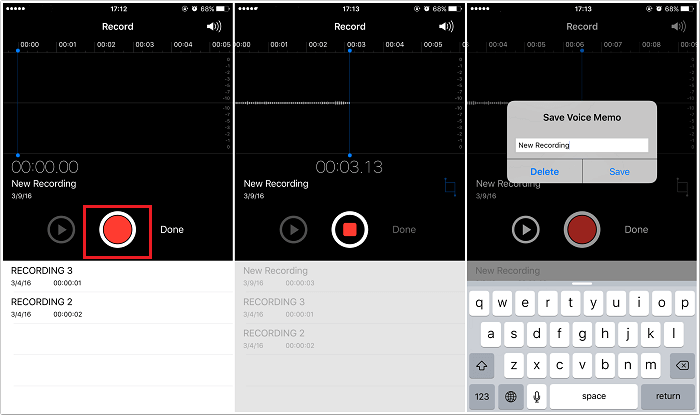
Para utilizarlo, tienes que preparar un reproductor de música externo y acercarlo a tu iPhone. A continuación, sigue los pasos que se indican a continuación:
Paso 1. Busca la música de fondo con la que quieras grabar y ponla.
Paso 2. Abre la nota de voz en tu iPhone y pulsa el botón rojo Grabar para iniciar la grabación.
Paso 3. Cuando la música y el canto terminen, haz clic en el botón rojo Detener.
Graba una canción con AZ Screen Recorder - Android
AZ Screen Recorder es una aplicación de grabación de vídeo y audio especialmente diseñada para smartphones Android. Es muy popular entre los amantes del canto por su rendimiento estable y su sencilla interfaz.
Puedes utilizarlo para grabar sonido tanto de audio interno como externo. Por tanto, es una herramienta excelente para grabar tu canto con la música de fondo. Antes de grabar, debes asegurarte de que el micrófono de tu teléfono funciona bien.

Paso 1. Descarga e instala la aplicación en tu teléfono Android.
Paso 2. Abre la música que quieras grabar.
Paso 3. Cambia a la aplicación AZ Screen Recorder y haz clic en el botón "Grabar".
Paso 4. Puedes empezar a cantar cuando llegue la parte de la letra.
Paso 5.Cuando termine la grabación, pulsa el botón "Detener".
Consejos prácticos para grabar perfectamente tu canto con música de fondo
Aparte de un micrófono y un software de grabación de sonido fiable, hay otras medidas que puedes tomar para pulir la grabación de tus canciones, que harán que tu grabación sea más profesional y precisa.
- Busca un entorno tranquilo
Un lugar tranquilo garantizará que no haya ruido durante el proceso de grabación.
- Utiliza un micrófono profesional y de alta calidad
Muchos micrófonos no tienen un efecto sonoro aparente. Por eso, elegir un micrófono adecuado también es esencial.
Preguntas frecuentes sobre grabarme cantando con música de fondo
1. ¿Cuál es la mejor forma de grabarte cantando?
La mejor forma de grabarte cantando en el ordenador es utilizar el programa EaseUS RecExperts, que tiene versiones para Windows y Mac. Puedes utilizarlo para grabar tanto sonidos internos como externos con su modo de grabación de audio. Con una interfaz sencilla, incluso los principiantes pueden utilizarlo con facilidad.
2. ¿Cuál es la mejor aplicación gratuita para grabar canciones?
Existen muchas aplicaciones gratuitas para grabar canciones, y puedes utilizarlas para grabar tu increíble sonido. Cada una tiene sus propias características distintivas. Pero según los comentarios de algunos usuarios, la grabadora de pantalla AZ es s fiable para teléfonos Android, y AudioShare es una herramienta excelente para iPhones.
3. ¿Qué música de fondo utilizan los cantantes?
Puedes utilizar muchos sitios web para descargar música de fondo, como BeatPick, Vimeo, CCTrax, Freesoun, Jamedo, etc. Visita cualquiera de ellos y allí encontrarás montones de recursos disponibles.
Sobre el autor
Luis es un entusiasta de la tecnología, cuyo objetivo es hacer que la vida tecnológica de los lectores sea fácil y agradable. Le encanta explorar nuevas tecnologías y escribir consejos técnicos.
Artículos Relacionados
-
Cómo hacer una captura de pantalla de HBO Max | Sin pantalla negra
![Luis]() Luis
2025/08/01
Luis
2025/08/01 -
Cómo hacer una captura de pantalla de Netflix sin pantalla negra [5 métodos probados✅]
![Luis]() Luis
2025/07/18
Luis
2025/07/18
-
5 maneras | Cómo grabar Roblox con audio
![Luna]() Luna
2025/07/18
Luna
2025/07/18 -
Las 7 mejores aplicaciones para fondos de videoconferencia que debes conocer
![Luis]() Luis
2025/07/18
Luis
2025/07/18